华硕P7H55-M主板bios设置U盘启动图解 华硕P7H55-M主板如何设置u盘启动
更新时间:2023-03-17 08:35:09作者:xiaoliu
电脑的主板有很多,而不管是什么主板,如果要使用U盘装系统的方式来安装系统的话,就要设置U盘启动的,但是并不是每个人都知道设置方法,比如有华硕P7H55-M主板用户不知道要如何设置U盘启动,为此本文给大家说说华硕P7H55-M主板如何设置u盘启动。
设置教程如下:
1.开机按Delete键进入bios。
2.选择Storage Configuration,第一项选择Enhanced。Enhanced Mode开头的选择S-ATA+P-ATA。
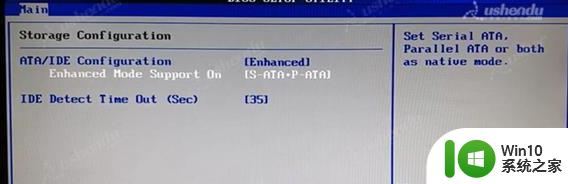
3.回到主菜单选择Boot,选择Hard Disk Drives,1st Drive选择USB:U盘的名字。如图所示:
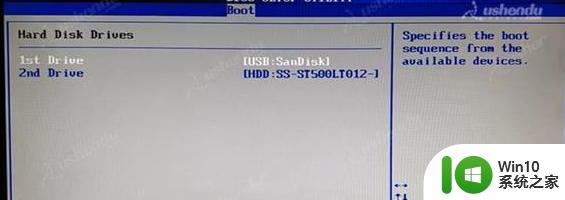
4.按ESC键返回,选择Boot Device Priority,1st Boot Device选择USB:U盘的名字。如图所示:
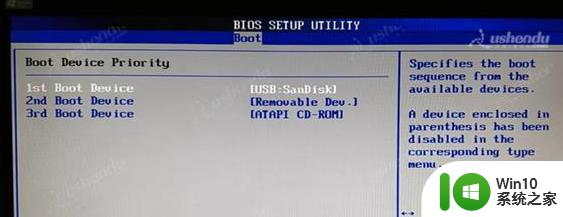
5.设置好后按F10保存退出,电脑会重启进入PE。
6.快捷键进入PE的方法,开机按F8,进入启动菜单,回车选择USB:U盘的名字,电脑会自动进入PE。
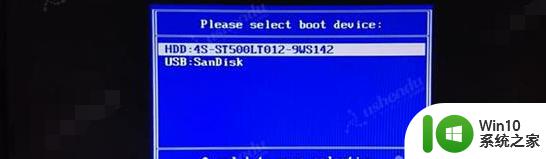
上述给大家讲解的便是华硕P7H55-M主板设置u盘启动的详细方法,只要进入bios然后按照上面的方法就可以设置了,大家赶紧试试吧。
华硕P7H55-M主板bios设置U盘启动图解 华硕P7H55-M主板如何设置u盘启动相关教程
- 华硕bios设置u盘启动的方法 华硕主板如何设置U盘启动
- 华硕进入bios设置u盘启动 华硕主板BIOS设置U盘启动方法
- 华硕P8H61-M PLUS主板bios设置u盘启动的步骤图解 华硕P8H61-M PLUS主板bios设置u盘启动方法步骤图解
- 华硕PRIME A320M-K主板通过bios设置u盘启动图解 华硕PRIME A320M-K主板如何设置U盘启动
- 华硕P8Z77-V LE PLUS主板通过bios设置u盘启动的方法 华硕P8Z77-V LE PLUS主板如何通过bios设置u盘启动
- 华硕M4A78LT LE主板如何进bios设置u盘启动 华硕M4A78LT LE主板如何设置U盘启动
- 华硕主板台式机BIOS设置U盘启动的方法 华硕主板台式机BIOS怎么设置U盘启动
- 华硕A55-C PLUS主板bios设置U盘启动方法 华硕A55-C PLUS主板如何设置U盘启动
- 华硕A55主板怎么设置从u盘启动,步骤1 华硕A55主板如何设置BIOS从U盘启动
- 华硕P8H61-MX R2.0主板通过bios设置u盘启动的步骤 华硕P8H61-MX R2.0主板如何设置u盘启动
- 华硕晟H61C主板从bios设置U盘启动步骤 华硕晟H61C主板U盘启动设置方法
- 华硕B85-PLUS主板bios设置U盘启动步骤 华硕B85-PLUS主板U盘启动设置方法
- U盘装机提示Error 15:File Not Found怎么解决 U盘装机Error 15怎么解决
- 无线网络手机能连上电脑连不上怎么办 无线网络手机连接电脑失败怎么解决
- 酷我音乐电脑版怎么取消边听歌变缓存 酷我音乐电脑版取消边听歌功能步骤
- 设置电脑ip提示出现了一个意外怎么解决 电脑IP设置出现意外怎么办
电脑教程推荐
- 1 w8系统运行程序提示msg:xxxx.exe–无法找到入口的解决方法 w8系统无法找到入口程序解决方法
- 2 雷电模拟器游戏中心打不开一直加载中怎么解决 雷电模拟器游戏中心无法打开怎么办
- 3 如何使用disk genius调整分区大小c盘 Disk Genius如何调整C盘分区大小
- 4 清除xp系统操作记录保护隐私安全的方法 如何清除Windows XP系统中的操作记录以保护隐私安全
- 5 u盘需要提供管理员权限才能复制到文件夹怎么办 u盘复制文件夹需要管理员权限
- 6 华硕P8H61-M PLUS主板bios设置u盘启动的步骤图解 华硕P8H61-M PLUS主板bios设置u盘启动方法步骤图解
- 7 无法打开这个应用请与你的系统管理员联系怎么办 应用打不开怎么处理
- 8 华擎主板设置bios的方法 华擎主板bios设置教程
- 9 笔记本无法正常启动您的电脑oxc0000001修复方法 笔记本电脑启动错误oxc0000001解决方法
- 10 U盘盘符不显示时打开U盘的技巧 U盘插入电脑后没反应怎么办
win10系统推荐
- 1 番茄家园ghost win10 32位旗舰破解版v2023.12
- 2 索尼笔记本ghost win10 64位原版正式版v2023.12
- 3 系统之家ghost win10 64位u盘家庭版v2023.12
- 4 电脑公司ghost win10 64位官方破解版v2023.12
- 5 系统之家windows10 64位原版安装版v2023.12
- 6 深度技术ghost win10 64位极速稳定版v2023.12
- 7 雨林木风ghost win10 64位专业旗舰版v2023.12
- 8 电脑公司ghost win10 32位正式装机版v2023.12
- 9 系统之家ghost win10 64位专业版原版下载v2023.12
- 10 深度技术ghost win10 32位最新旗舰版v2023.11